- Ako Windows ne može preuzeti upravljačke programe, to može uzrokovati brojne probleme na vašem računalu.
- Prvo rješenje je da privremeno onemogućiti svoj Trenutno antivirusni.
- Trebali biste provjeriti kapacitet diska da biste vidjeli imate li dovoljno prostora za ažuriranja.
- Vaša internetska veza može uzrokovati probleme, provjerite radi li sve normalno.

Ovaj softver će popraviti uobičajene računalne pogreške, zaštititi vas od gubitka datoteka, zlonamjernog softvera, kvara hardvera i optimizirati vaše računalo za maksimalne performanse. Riješite probleme s računalom i uklonite viruse sada u 3 jednostavna koraka:
- Preuzmite alat za popravak računala Restoro koji dolazi s patentiranim tehnologijama (patent dostupan ovdje).
- Klik Započni skeniranje kako biste pronašli probleme sa sustavom Windows koji mogu uzrokovati probleme s računalom.
- Klik Popravi sve za rješavanje problema koji utječu na sigurnost i performanse vašeg računala
- Restoro je preuzeo 0 čitatelji ovog mjeseca.
Upravljački softver presudan je element svakog računala, ali ponekad Windows uopće ne može preuzeti upravljačke programe. Zastarjeli upravljački programi mogu uzrokovati mnoge probleme, ali u današnjem ćemo vam članku pokazati kako to jednom zauvijek riješiti.
Uzroci sustava Windows ne mogu preuzeti pogrešku upravljačkih programa
- Neuspjele provjere integriteta: Windows obično tijekom instalacije testira autentičnost upravljačkih programa. Vozačima koji ne uspiju ove testove može se onemogućiti preuzimanje.
- Aplikacije treće strane: Neki se softver nezavisnih proizvođača ponekad sukobi s upravljačkim programima koji se preuzmu, što rezultira problemom.
- Oštećene datoteke upravljačkih programa: Dotični paket upravljačkog programa mogao bi biti oštećen / nepotpun u izvoru.
- Antivirusni softver: Upravljački programi obično su u .exe formatu pa ih vaš antivirus možda zamjenjuje sa zlonamjernim softverom.
- Izazovi s ažuriranjem sustava Windows: Zahtijevani upravljački program možda se neće uspjeti preuzeti ako poslužitelji za ažuriranje sustava Windows imaju poteškoće.
Što učiniti ako ne mogu instalirati upravljačke programe na Windows 10?
- Onemogući provjere potpisa vozača
- Koristite alate nezavisnih proizvođača
- Onemogući SmartScreen filtar
- Provjerite kapacitet diska
- Onemogućite antivirus
- Ponovo pokrenite računalo
- Provjerite internetsku vezu
1. Onemogući provjere potpisa vozača
Kao što je ranije spomenuto, Windows je prema zadanim postavkama programiran tako da dopušta samo potpisane (provjerene) upravljačke programe. U slučaju da su upravljački programi potpisani, Windows neće moći preuzeti upravljačke programe. Međutim, to možete popraviti na sljedeći način:
- Klikni na Gumb Start.
- U traži kutija, tip cmd.
- Desni klik cmd. Klik Pokreni kao administrator.
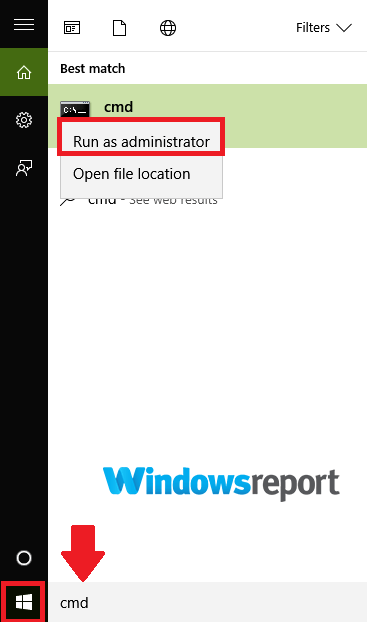
- Upišite bcdedit.exe / postavi nointegritychecks naredbu, a zatim pritisnite Unesi. Time se isključuje potencijalno problematična provjera vozača.
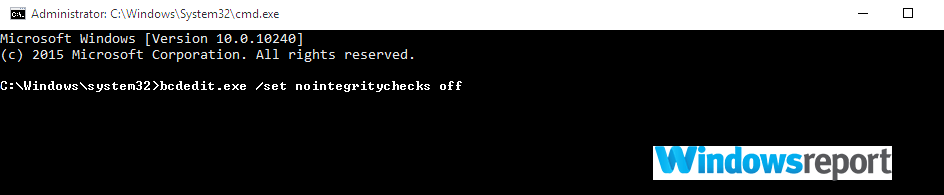
- Pokušajte tvrdoglavi upravljački program iznova preuzeti.
Da biste vratili potvrdu upravljačkog programa, upišite bcdedit.exe / isključite neintegritychecks u Naredbeni redak zatim pritisnite Unesi.
2. Koristite alate nezavisnih proizvođača
Ručno preuzimanje upravljačkog programa može biti dosadan zadatak, pogotovo ako ne znate gdje i koje upravljačke programe preuzeti. Ako Windows iz nekog razloga ne može preuzeti upravljačke programe, uvijek možete pokušati koristiti rješenja nezavisnih proizvođača.
 Upravljački programi su neophodni za vaše računalo i sve programe koje svakodnevno koristite. Ako želite izbjeći padove, smrzavanja, bugove, zaostajanje ili bilo koje druge probleme, morat ćete ih redovito ažurirati.Stalna provjera ažuriranja upravljačkih programa oduzima puno vremena. Srećom, možete koristiti automatizirano rješenje koje će sigurno provjeriti ima li novih ažuriranja i primijeniti ih s lakoćom, i zato vam toplo preporučujemo DriverFix.Slijedite ove jednostavne korake za sigurno ažuriranje upravljačkih programa:
Upravljački programi su neophodni za vaše računalo i sve programe koje svakodnevno koristite. Ako želite izbjeći padove, smrzavanja, bugove, zaostajanje ili bilo koje druge probleme, morat ćete ih redovito ažurirati.Stalna provjera ažuriranja upravljačkih programa oduzima puno vremena. Srećom, možete koristiti automatizirano rješenje koje će sigurno provjeriti ima li novih ažuriranja i primijeniti ih s lakoćom, i zato vam toplo preporučujemo DriverFix.Slijedite ove jednostavne korake za sigurno ažuriranje upravljačkih programa:
- Preuzmite i instalirajte DriverFix.
- Pokrenite aplikaciju.
- Pričekajte da DriverFix otkrije sve vaše neispravne upravljačke programe.
- Softver će vam sada pokazati sve upravljačke programe koji imaju problema, a vi samo trebate odabrati one koje biste željeli popraviti.
- Pričekajte da DriverFix preuzme i instalira najnovije upravljačke programe.
- Ponovo pokrenite računalu kako bi promjene stupile na snagu.

DriverFix
Upravljački programi više neće stvarati probleme ako danas preuzmete i koristite ovaj moćni softver.
Posjetite web stranicu
Izjava o odricanju odgovornosti: ovaj program treba nadograditi s besplatne verzije kako bi izvršio neke određene radnje.
3. Onemogući SmartScreen filtar
Prozori' Pametni ekran filtar skenira preuzimanje upravljačkog programa, datoteke, aplikacije i web stranice i automatski blokira neprepoznati sadržaj, uključujući upravljačke programe i programe. Ako Windows ne može preuzeti upravljačke programe, pokušajte onemogućiti ovu značajku na sljedeći način:
- Otvori Sigurnosni centar sustava Windows Defender iz izbornika Start da biste mu pristupili.
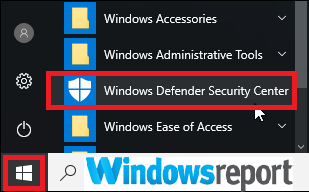
- Zatim trebate kliknuti Kontrola aplikacija i preglednika opcija koja se nalazi na bočnoj traci sustava Windows Defender da biste isključili ove postavke.
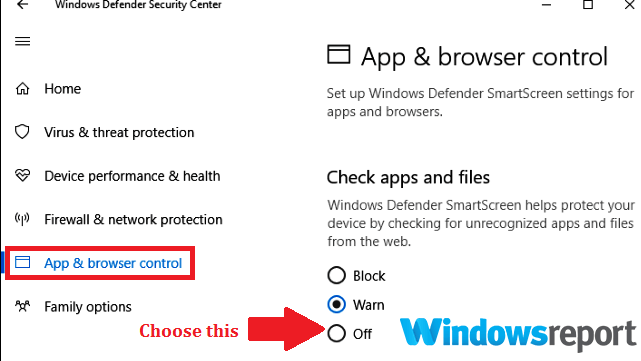
4. Provjerite kapacitet diska
Neki su pogoni veliki i uzrokovat će probleme ako vam nedostaje dovoljno prostor na disku. Da biste oslobodili malo prostora, savjetuje se izvođenje a Čišćenje diska. Učinite to slijedeći ove korake:
- Pritisnite Gumb Start, tip Čišćenje diska da ga potraže.
- Odaberi Čišćenje diska iz prikazanih rezultata.
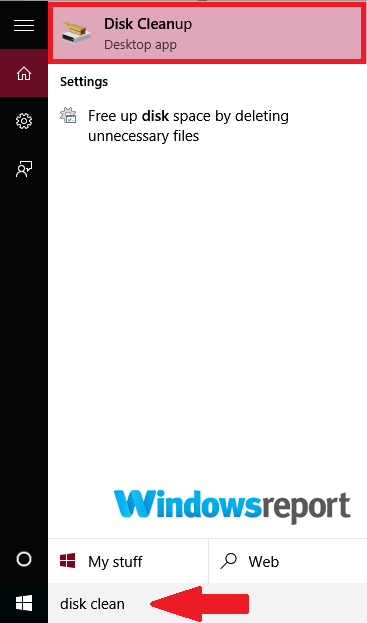
- Odaberite particiju pogona (C :) želite stvoriti prostor i kliknuti u redu.
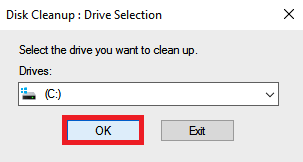
- Pričekajte kratko dok alat izračunava raspoloživi prostor, a zatim ček sve vrste datoteka koje želite ukloniti.
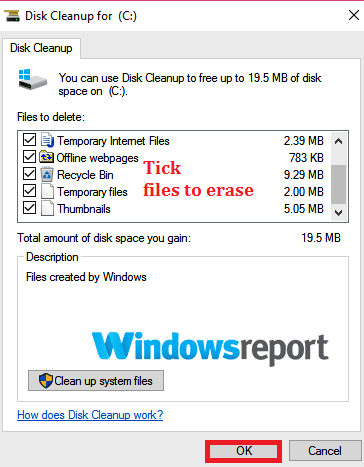
- Odaberi u redu.
Ponovo pokrenite postupak preuzimanja i provjerite je li problem riješen. Ako još nije, oslobodite više prostora brisanjem nebitnih sistemskih datoteka na sljedeći način:
- Vratite se na Čišćenje diska prozor i odaberite Očistite sistemske datoteke.
- Odaberite relevantne vrste datoteka za uklanjanje, uključujući datoteke poput Privremene instalacijske datoteke sustava Windows.

- Odaberi u redu.
Provjerite je li problem još uvijek prisutan.
5. Onemogućite antivirus
Antivirusni softver štiti vaše računalo od bezbroj sigurnosnih prijetnji, ali povremeno može blokirati određena preuzimanja upravljačkih programa nakon što ih je slučajno označio kao zlonamjerni softver.
Ako Windows ne može preuzeti upravljačke programe, pokušajte privremeno onemogućiti trenutni antivirus i ponovo pokrenite preuzimanje. Slično tome, može pomoći i isključivanje vatrozida. Ne zaboravite što prije ponovno omogućiti sve svoje zaštitne sustave kako biste smanjili ranjivost računala.
Ako se problem i dalje javlja, možda biste trebali razmisliti o prelasku na drugi antivirusni softver koji nudi izvrsnu zaštitu i neće na bilo koji način ometati vaš sustav, pa ga slobodno isprobajte van
⇒ Nabavite ESET NOD32
6. Ponovo pokrenite računalo
Ponovno pokretanje računala prilično je pojednostavljeno, ali u mnogim prilikama vrlo učinkovito. Samo ponovno podizanje sustava i vratite se u centar za preuzimanja i provjerite je li problem uspješno izoliran i zaustavljen.
Ako pokušavate preuzeti nekoliko upravljačkih programa, možda ćete morati nastaviti ponovno pokretati svaki upravljački program dok se svi ne preuzmu.
7. Provjerite internetsku vezu
Trom ili nestabilan priključak za internet također predstavlja probleme za velika preuzimanja poput upravljačkih programa. Rješavanje problema s vašom trenutnom internetskom vezom može vam pomoći.
Preporučujemo vam da se povežete s drugom Wi-Fi mrežom ako se problem nastavi.
Eto, ovo su naša rješenja koja možemo isprobati ako Windows ne može preuzeti upravljačke programe. Ako su vam ova rješenja bila korisna, slobodno nas obavijestite u odjeljku za komentare.
 I dalje imate problema?Popravite ih pomoću ovog alata:
I dalje imate problema?Popravite ih pomoću ovog alata:
- Preuzmite ovaj alat za popravak računala ocijenjeno odličnim na TrustPilot.com (preuzimanje započinje na ovoj stranici).
- Klik Započni skeniranje kako biste pronašli probleme sa sustavom Windows koji mogu uzrokovati probleme s računalom.
- Klik Popravi sve za rješavanje problema s patentiranim tehnologijama (Ekskluzivni popust za naše čitatelje).
Restoro je preuzeo 0 čitatelji ovog mjeseca.


